Opdater browsercache for flere browsere øjeblikkeligt - Browser Opdater
Opdatering af browsercache er en måde at rydde browserdata på, og du bør gøre det fra tid til anden. Hvorfor er det vigtigt? Når du besøger et websted, overføres data fra dette websted automatisk og gemmes på din computer. Disse lagrede data kaldes " Internet Cache ". Det giver webstedet mulighed for at indlæse hurtigere, næste gang du besøger det, ved at indlæse lagrede data fra din computer i stedet for fra webstedets server.
Dette er en almindelig praksis, men til tider vil udviklere af webstedet muligvis sende dig opdaterede data, når der er foretaget nogle ændringer på webstedet og uploadet. Derefter kræves en browseropdatering, da du ved at bruge den grundlæggende Opdater(Refresh) -kommando kan tvinge webstedet til at sende dig friske data.
Browser Refresh er et bærbart Windows -program, der kommer (Windows)webdesignere(Web Designers) og -udviklere(Developers) til undsætning . Applikationen giver brugerne mulighed for hurtigt at opdatere browsere fra hvor som helst med et enkelt tastetryk.
Læs(Read) : Sådan opdateres og hårdt opdateres en webside .
Browser Refresh til Windows PC
Applikationen er designet til at fungere som en tjeneste. Du kan downloade zip-fil udtrække alt indhold og køre filen. Hvis du bliver bedt om det med en SmartScreen-advarsel, skal du klikke på 'Flere oplysninger' og trykke på knappen 'Kør alligevel'.
Når den er startet, viser den en simpel meddelelse via Action Center i Windows 10(Action Center of Windows 10) og ligger stille i baggrunden. En notifikation angiver, at appen nu er aktiv og kører.
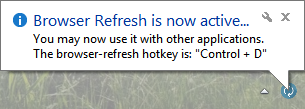
For at se alle de muligheder, som appen rummer, skal du blot klikke på applikationens ikon fra systembakken(System Tray) . Menuen viser alle de nødvendige indstillinger for justering og indstiller dem baseret på en brugers præference.

Control+D genvejstasten er som standard indstillet som browserens opdateringstast. Hurtigtasten for hård opdatering er Alt+D . En bruger kan konfigurere begge genvejstaster fra indstillingsmenuen. Fra den åbnede genvejstastkonfigurationsdialog skal du trykke på den ønskede tast eller tastekombination og derefter klikke på Gem genvejstasten for at gemme den eller de nøgler, du har indstillet.
Hvis du i øjeblikket ikke har åbnet din valgte browser eller endda alle de understøttede browsere, mens Browser Refresh er aktiv, vil den begynde at starte den/dem, og du vil udover dette blive spurgt, om du ønsker at åbne en bestemt fil med valgte browser(e). Dette giver mulighed for en hurtig og bekvem måde at åbne dine websider med den samme genvejstast.

Hvis du har valgt, at alle browsere skal opdateres, skal du lukke dem. Browser Refresh vil derefter automatisk opdatere dem, der er aktive og kører. Browser Refresh understøtter i øjeblikket Google Chrome , Google Chrome Canary , Mozilla Firefox , Firefox Developer Edition , Internet Explorer , Opera Browser og Yandex Browser og er også kompatibel med Windows 10 .
Du kan(here)(here.) downloade Browser Refresh herfra . Applikationen kræver, at .NET Framework 3.5 er installeret på dit system. Download de nødvendige filer for at tillade programmet at køre.
Related posts
SoftPerfect Cache Relocator til Windows 10
Tor Browser Review Download: Beskyt dit privatliv og surf sikkert på nettet
Sådan genstarter du din browser uden at miste faner i Windows 11/10
Browser sidder fast ved at tjekke din browser før adgang til besked
Browserudvidelser til at omgå eller automatisk udfylde CAPTCHA
Colibri er en minimalistisk browser uden faner til Windows-pc
Sådan gemmer du websider som PDF i Chrome eller Firefox
Liste over bedste alternative webbrowsere til Windows 11/10
Luk alle åbnede browserfaner på én gang i Chrome, Edge eller Firefox
Browsersikkerhedstest for at kontrollere, om din browser er sikker
Bloker meddelelser, mikrofon, kameraanmodninger i Firefox browser
HTTPS-websteder åbnes ikke i nogen browser på Windows-computer
Fix Denne videofil kan ikke afspilles, fejlkode 224003
Den klassiske browser bruger Chromium-motoren og er meget konfigurerbar
Bedste Vivaldi Browser tips og tricks
Windows Defender Application Guard Extension til Chrome og Firefox
Google Chrome vs Firefox Quantum til Windows-pc
Hvad er en browsersandkasse? Hvordan bruger eller slukker man det?
Epic Privacy Browser til Windows 11/10 PC
Comodo IceDragon og Comodo Dragon browsere til Windows PC
